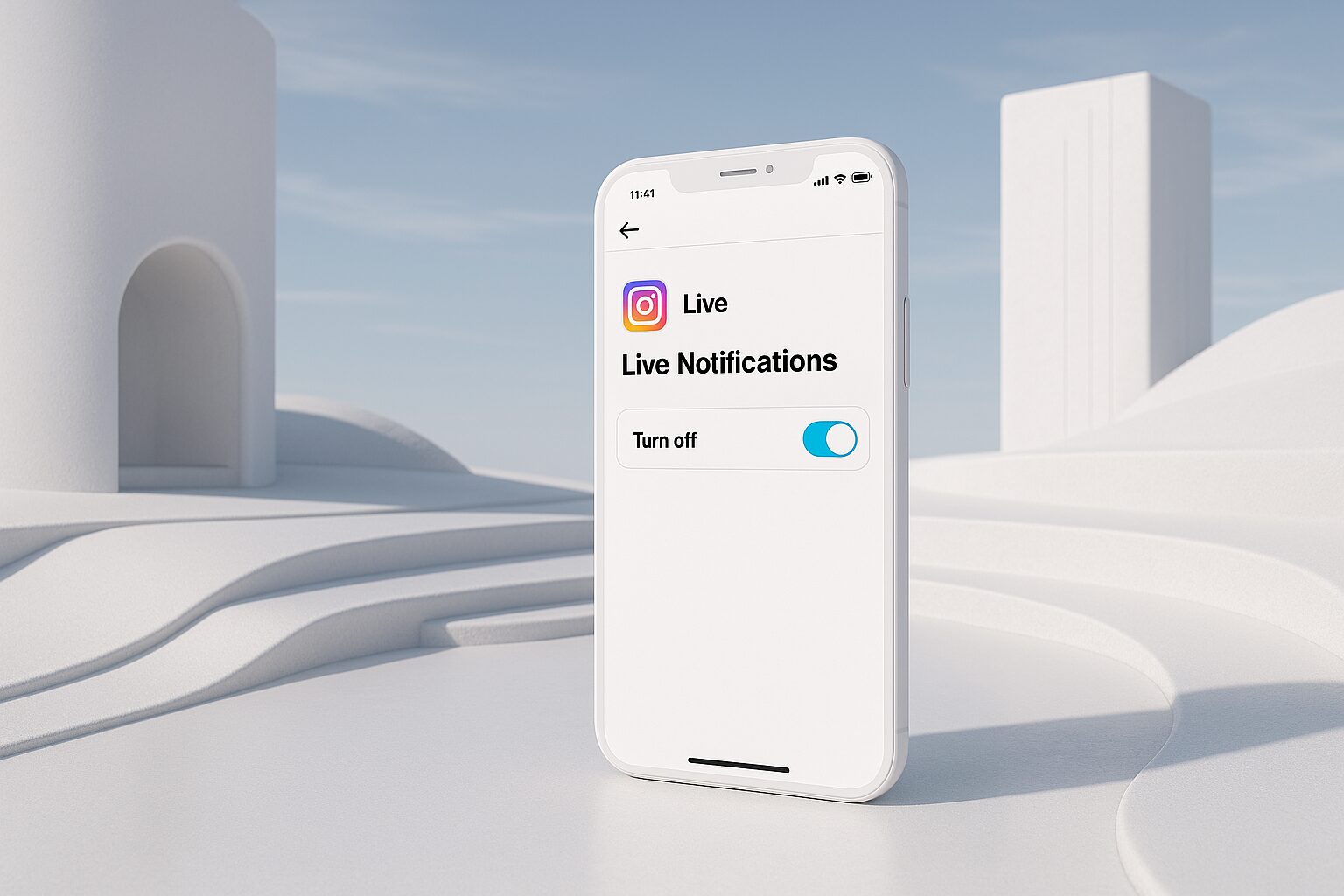「インスタライブの通知がうざくて困る…」「推しだけ通知がほしいのに全員から来る」「特定の人だけ通知が来ないのはなぜ?」こんな悩み、ありますよね。実はInstagramのライブ通知設定って、アプリ内と端末の両方で管理する必要があって、ちょっとややこしいんです。設定を間違えると、大切な配信を見逃したり、逆に不要な通知に悩まされたりすることがあります。
この記事では、最短30秒で完了する一括オフの方法から、特定アカウントだけをピンポイントで制御する手順、通知が届かない原因の早見表まで、実際の画面に沿って徹底解説していきますね。iPhoneとAndroid、どちらの端末でも使える方法をまとめているので、自分の環境に合わせて設定できますよ。
- アプリ内と端末の両方で設定すれば30秒で一括オフ完了
- ベルアイコンから特定の人だけライブ通知をピンポイント制御
- 通知が来ない原因は省電力モードや個別設定が8割を占める
この記事でわかること
まず最初に、この記事で何が分かるのかをサクッとお伝えしておきますね。まずは一括でライブ通知をオフにする最短手順です。iPhoneとAndroid、それぞれの端末に合わせた具体的な操作方法を画面の流れに沿って解説しています。次に特定のアカウントだけ通知を止める方法も詳しく紹介します。「この人のライブだけうざい」って時に便利な設定ですね。
さらに「通知が来る人と来ない人がいるのはなぜ?」という疑問にも答えていきます。Instagramのアルゴリズムや個別設定の仕組みを理解すれば、通知トラブルの原因が分かりますよ。そして通知が届かない時や音が鳴らない時のチェックリストも用意しました。症状別に原因と対処法を整理しているので、トラブル時に即解決できます。最後に、配信者側で通知を送らない設定や注意点についても触れています。企業アカウントを運用している方にも役立つ内容です。
インスタライブ通知の基本|どこから・何が届く?
通知の種類(アプリ内・プッシュ・メール)
Instagramのライブ通知には、実は大きく分けて2つの種類があります。1つ目はプッシュ通知です。これはスマホのロック画面やホーム画面にポップアップで表示されるもので、配信が始まった瞬間にリアルタイムで届きます。「〇〇さんがライブ配信を開始しました」というあの通知ですね。
2つ目はアプリ内通知です。Instagramアプリを開いた時に、画面右上のハートマークのところに赤い丸が付いて、タップすると通知一覧が見られるやつです。こちらは即時性は低いですが、アプリを開いた時にまとめて確認できるのが特徴です。ちなみにメール通知は、ライブ配信に関してはほとんど使われていません。基本的にはプッシュ通知とアプリ内通知の2本立てと考えておけば大丈夫ですよ。
通知が表示される条件とタイミング
フォロー状態・お気に入り・サイレントモードの影響
ライブ通知を受け取るには、まず相手をフォローしている必要があります。当たり前のように聞こえますが、実はこれが大前提なんです。フォローしていない人のライブ通知は基本的に届きません。そしてフォローしているだけでは不十分で、プロフィール画面のベルアイコンから個別に通知設定を行う必要があります。
このベルアイコンの設定では、投稿・ストーリーズ・ライブ・リールといった機能ごとに通知を制御できるんです。「投稿は見たいけどライブはいらない」みたいな細かい設定も可能ですよ。また「お気に入り」に追加したアカウントは優先的に通知される傾向にありますが、ベル設定が優先されるので、ライブ通知をオフにすれば届きません。サイレントモードについては後ほど詳しく説明しますが、端末側の設定が通知を妨げる大きな要因になっています。
端末の通知許可・省電力設定の影響
実はInstagramアプリ内で通知をオンにしていても、端末側の設定でブロックされているケースが非常に多いんです。特にAndroidでは省電力モード、iPhoneでは低電力モードが有効になっていると、バックグラウンドでの通知取得が制限されてしまいます。バッテリーを節約するために、アプリの動作を抑制するんですね。
また、端末の「設定」→「通知」でInstagramの通知許可がオフになっていると、当然ながら一切の通知が届きません。さらにAndroidの場合、機種によっては「バックグラウンド制限」という設定があって、これがオンになっているとアプリを開いていない時に通知が来なくなります。実はこういった端末側の設定が原因で通知トラブルが起きているケースが8割以上を占めているんですよ。アプリ内の設定だけでなく、必ず端末側の設定もチェックすることが重要です。
一括で「インスタライブの通知をオフ(全員)」にする
iPhoneの設定手順(アプリ内設定→端末設定の順)
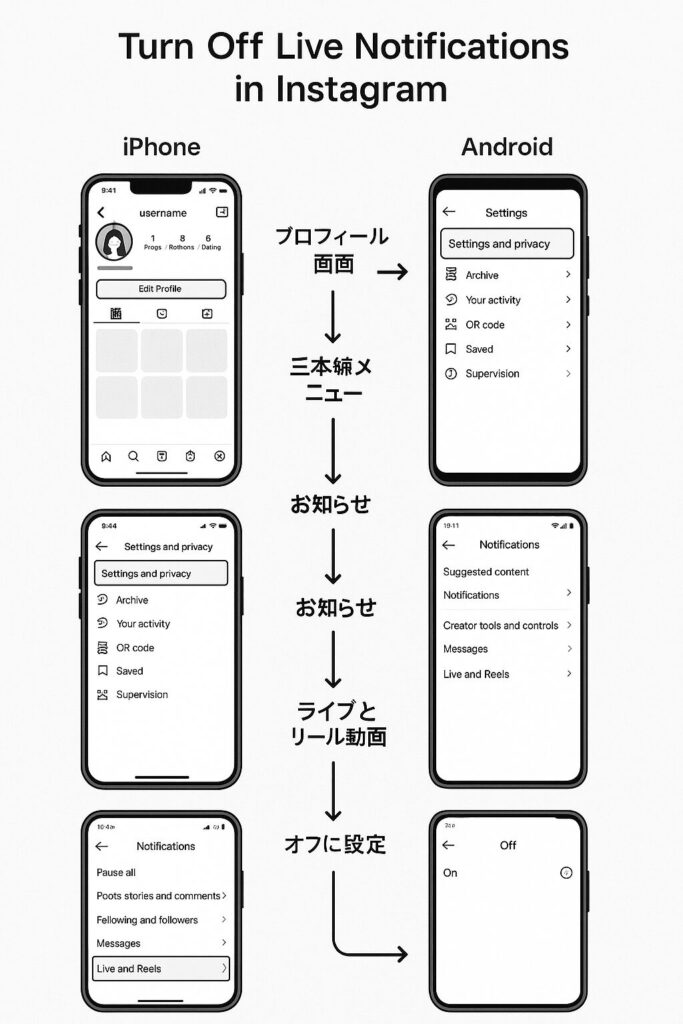
Instagramアプリ内:通知→ライブ→オフ
それではまず、iPhone版Instagramアプリでライブ通知を一括オフにする方法を見ていきましょう。所要時間はわずか30秒です。最初にInstagramアプリを開いて、画面右下の自分のプロフィールアイコンをタップします。次にプロフィール画面の右上にある三本線のメニューアイコン(≡)をタップしてください。
メニューが開いたら「設定とプライバシー」を選択します。その中に「お知らせ」という項目があるのでタップしましょう。するとプッシュ通知の設定画面に移動します。ここで「ライブとリール動画」という項目を探してタップしてください。すると「ライブ動画」という設定項目が出てくるので、これを「オフ」に変更すれば完了です。この設定により、フォロー中の全アカウントからのライブ開始通知が届かなくなります。投稿やストーリーズの通知はそのまま維持されるので、ライブだけをピンポイントで止められるんですね。
iOS側:設定→通知→Instagram→ロック画面/バナー/サウンドの調整
アプリ内でライブ通知をオフにしても、より確実に通知を止めたい場合は、iPhone本体の設定も変更しておくと安心です。これは完全停止の最終手段と考えてください。まずiPhoneのホーム画面から「設定」アプリを開きます。設定画面を下にスクロールして「通知」という項目をタップしてください。
通知設定の画面では、インストールされているアプリの一覧が表示されます。この中から「Instagram」を探して選択しましょう。するとInstagramの通知に関する詳細設定が表示されます。ここで「通知を許可」というトグルスイッチをオフにすれば、Instagramからのすべての通知が完全にブロックされます。ただしこれだと投稿やDMの通知も来なくなってしまうので注意が必要です。
もし他の通知は残したい場合は、「通知を許可」はオンのままにして、その下にある「ロック画面」「バナー」「サウンド」を個別にオフにする方法もあります。例えば「サウンド」だけオフにすれば、通知は表示されるけど音は鳴らないという設定が可能です。自分の使い方に合わせて細かく調整できるのがiPhoneの良いところですね。
Androidの設定手順(メーカー別の注意点)
アプリ通知カテゴリ(ライブ)をオフ
Android端末でライブ通知を一括オフにする方法は、基本的な流れはiPhoneと同じですが、メーカーや機種によって若干手順が異なります。まずAndroid版Instagramアプリでの設定から始めましょう。アプリを開いて、プロフィール画面右上の三本線メニューから「設定とプライバシー」→「お知らせ」へと進みます。ここまではiPhoneと全く同じですね。
「ライブとリール動画」をタップして、ライブ動画の通知をオフに変更してください。次に端末側の設定です。Androidのホーム画面から「設定」アプリを開き、「アプリ」または「アプリと通知」という項目を選択します。機種によっては「アプリケーション」と表示されることもあります。アプリの一覧から「Instagram」を探してタップしましょう。
Instagramのアプリ情報画面が開いたら「通知」を選択します。ここでAndroidの優れた点が発揮されます。通知チャンネルごとに細かく制御できるんです。「Instagramのすべての通知」というトグルをオフにすると完全に通知が来なくなりますが、その下に表示される個別カテゴリから、ライブ関連だけをオフにすることも可能です。通知カテゴリには「投稿」「ストーリーズ」「ライブ」「メッセージ」などが分かれているので、必要なものだけ残せるんですね。
省電力/バックグラウンド制限の解除ポイント
Androidで最も見落とされがちなのが、この省電力設定とバックグラウンド制限です。実はAndroidでは、バッテリーを節約するために自動的にアプリの動作を制限する機能が標準で搭載されています。これが原因で、通知設定をオンにしているはずなのに通知が来ないというケースが非常に多いんです。
まず省電力モードの確認です。Androidの「設定」→「バッテリー」を開いてください。ここで「省電力モード」や「バッテリーセーバー」がオンになっていないかチェックしましょう。オンになっている場合は、Instagramを省電力対象外に設定する必要があります。機種によって項目名が異なりますが、「バッテリー最適化」や「省電力の対象外アプリ」といった設定から、Instagramを除外してください。
次にバックグラウンド制限です。Instagramのアプリ情報画面に戻って「バッテリー」または「データ使用量」の項目を探します。ここに「バックグラウンド制限」や「バックグラウンドデータ」という設定があれば、必ずオンにしておきましょう。これがオフになっていると、アプリを閉じている時に通知が取得できなくなります。Galaxyの場合は「バックグラウンドで実行」を許可、Xperiaの場合は「スタミナモード」からInstagramを除外、といった具合にメーカーごとに対応が必要です。
うまく切れない時のチェックリスト
ライブ通知をオフにしたはずなのに、まだ通知が来てしまうという場合があります。そんな時は、以下のチェックリストを順番に試してみてください。まず第一にアプリと端末の両方で通知オフを確認することです。どちらか片方だけでは不十分なケースが多いんですね。Instagramアプリ内の「お知らせ」設定と、端末の「設定」→「通知」の両方を見直してください。
次にキャッシュ削除と再ログインを試してみましょう。Androidなら「設定」→「アプリ」→「Instagram」→「ストレージ」から「キャッシュを削除」できます。iPhoneの場合はキャッシュ削除機能がないので、一度アプリを削除して再インストールすることでキャッシュがクリアされます。再インストール後は必ず再ログインが必要なので、パスワードを忘れないように注意してくださいね。
3つ目はアプリとOSを最新版に更新することです。古いバージョンを使っていると、設定が正常に反映されないことがあります。App StoreやGoogle Playストアでアップデートが来ていないか確認しましょう。最後にフォーカスモード・集中モード・おやすみモードがオンになっていないかチェックです。これらのモードでは、特定のアプリだけ通知を許可する設定になっている場合があります。設定を見直すか、Instagramを許可リストに追加するか、モード自体をオフにしてください。通知設定を変更しても反映されない場合は、アプリの再起動やスマホ本体の再起動で改善することも多いですよ。
「特定の人だけ」ライブ通知を止める(ピンポイント対処)
プロフィールからの通知設定:ライブのみオフ
フォロー中→ベルアイコン→ライブ通知オフ

「全員のライブ通知は止めたくないけど、この人だけはうざい…」そんな時に使える方法がこれです。実はこれが最もおすすめの方法なんです。なぜなら、投稿やストーリーズの通知は残したまま、ライブだけをピンポイントで止められるからです。操作も超簡単で、30秒もあれば完了します。
まず通知を止めたいアカウントのプロフィール画面を開きます。プロフィール画面の右上を見ると、ベルのアイコンがあるはずです。このベルアイコンをタップしてください。すると通知設定のメニューが表示されます。ここには「投稿」「ストーリーズ」「リール」「ライブ動画」といった項目が並んでいます。
この中から「ライブ動画」を選んで「お知らせをオフにする」に変更すればOKです。これだけで、そのアカウントのライブ通知だけが来なくなります。投稿した時の通知やストーリーズを上げた時の通知は引き続き受け取れるので、完全に関係を断つわけではないんですね。頻繁にライブ配信するアカウントをフォローしている場合、この設定を知っているだけでかなりストレスが減りますよ。
「お気に入り」設定がある場合の挙動
Instagramには「お気に入り」という機能があります。これは特定のアカウントをお気に入りに追加することで、フィードの上位に表示されやすくなったり、優先的に通知を受け取れるようになる機能です。ただし通知に関しては、ベル設定の方が優先されるという仕組みになっています。
つまり、お気に入りに追加したアカウントでも、ベルアイコンからライブ通知をオフにすれば、ライブの通知は届きません。お気に入り設定はあくまでフィードの表示順やおすすめの優先度に影響するもので、通知設定とは独立しているんです。逆に言えば、お気に入りに追加していなくても、ベル設定でライブ通知をオンにしていれば、ちゃんと通知は来ます。お気に入りと通知設定は別物として考えておくと分かりやすいですね。
複数アカウントの一括最適化のコツ
ミュート(ストーリーズ/投稿)との違い
Instagramには「ミュート」という機能もありますが、これと通知オフは全く別の機能です。ちょっとややこしいので整理しておきましょう。ミュート機能は、相手の投稿やストーリーズを自分のフィードやストーリーズ欄に表示しないようにする機能です。つまりコンテンツ自体を非表示にするんですね。
一方で通知オフは、フィードやストーリーズ欄には普通に表示されるけど、プッシュ通知だけが来なくなる設定です。コンテンツは見られるけど、いちいち通知で知らせなくていいよという感じです。ミュートを設定すると、当然ながら通知も来なくなりますが、コンテンツ自体が見られなくなってしまいます。「投稿は見たいけど通知はいらない」という場合は、ミュートではなく通知オフを使うのが正解です。両方の機能を組み合わせて使えば、かなり柔軟に情報をコントロールできますよ。
非表示・ブロックとの違いとリスク
さらに混同しやすいのが「非表示」と「ブロック」です。非表示は、相手からのコメントやDMを自分だけが見られないようにする機能で、相手には通知されません。比較的穏便な距離の取り方ですね。ブロックは完全に関係を遮断する機能で、お互いのプロフィールが見られなくなり、フォローも外れます。ブロックされた相手は、あなたのプロフィールにアクセスできなくなるので、気づかれる可能性が高いです。
ライブ通知をオフにするだけなら、相手には一切バレません。フォロー関係も維持されるし、コンテンツも見られるし、相手側には何の通知も行きません。ただ自分に通知が来なくなるだけです。だからブロックのような最終手段を使う前に、まずは通知オフやミュートで対応するのがおすすめです。人間関係を壊さずに、自分のSNS環境を快適にできるのが通知設定のいいところですね。
通知が来る人と来ない人の違いは?原因と対策

アルゴリズムとユーザー側設定の関係
閲覧頻度・エンゲージメントによる優先度
「同じようにフォローしているのに、Aさんのライブ通知は来るのにBさんのは来ない…」こんな経験ありませんか?実はこれ、Instagramのアルゴリズムが関係しています。Instagramは機械学習を使って、あなたが興味を持ちそうなコンテンツを優先的に表示したり通知したりする仕組みになっているんです。
具体的には、あなたがそのアカウントの投稿をよく見ているか、いいねやコメントをしているか、ストーリーズを頻繁にチェックしているか、といったエンゲージメントの高さが判断材料になります。頻繁にやり取りしているアカウントは「この人の情報は重要だ」と判断されて、ライブを始めた時に優先的に通知が送られるんですね。逆に、フォローはしているけど全く見ていないアカウントの場合、通知の優先度が下がって、通知が遅れたり来なかったりすることがあります。
サイレント/フォーカス・通知要約(iOS)の影響
iPhoneには「集中モード」という便利な機能があります。以前は「おやすみモード」と呼ばれていたものの進化版ですね。この集中モードがオンになっていると、指定した時間帯や場所で自動的に通知を制限してくれます。仕事中や睡眠中など、通知を受け取りたくない時に使える機能です。
ただし集中モードでは、特定のアプリだけ通知を許可することもできるんです。もし「推しのライブ通知だけは絶対に受け取りたい」という場合は、集中モードの設定でInstagramを許可リストに追加しておきましょう。また「通知の要約」という機能も要注意です。これはiOS 15以降に追加された機能で、緊急性の低い通知を1日数回まとめて配信してくれる機能です。
通知の要約がオンになっていると、ライブの通知がリアルタイムで届かず、まとめて配信される時間帯まで遅延してしまいます。ライブは生配信なので、通知が遅れたら意味がないですよね。設定→通知→「通知の要約」から、この機能がオンになっていないか確認してください。Instagramを要約対象から外すか、機能自体をオフにすることで、リアルタイム通知が受け取れるようになります。
「特定の人だけ通知が来ない」時の原因
相手側が配信通知を送っていない/リマインダー設計
実は配信者側の設定や環境によって、通知が送られないケースもあります。基本的には、誰かがライブ配信を開始すると、そのアカウントをフォローしている全員に自動的に通知が送られる仕組みになっています。ただしアプリのバグや通信環境の問題で、通知送信に失敗することがあるんです。
また配信者側が通知設定を意図的にオフにしている可能性もあります。企業アカウントなどでは、フォロワーに配信通知を送らずに、ストーリーズや投稿で事前告知だけを行うケースもあります。これは過剰な通知でフォロワーに嫌がられないための配慮ですね。特にライブ配信の頻度が高いアカウントの場合、毎回通知を送るとミュートされてしまうリスクがあるので、告知だけに留めることがあります。
あなた側の個別通知オフ・ミュート設定
特定の人だけ通知が来ない場合、最も可能性が高いのはあなた自身が過去に通知をオフにしているケースです。ベルアイコンから通知設定を変更したことを忘れていたり、知らないうちにミュートしていたりすることがあります。思い当たる節がある場合は、その人のプロフィール画面を開いて、ベルアイコンの設定を確認してみてください。
またストーリーズをミュートしている場合、機種やアプリのバージョンによってはライブ通知も連動して来なくなることがあります。公式にはストーリーズミュートとライブ通知は別々に制御できるはずなんですが、なぜか連動してしまうバグが報告されているんです。もしストーリーズをミュートしている相手のライブ通知が来ない場合は、一度ミュートを解除してみると改善するかもしれません。設定関連のトラブルは、大抵が自分側の設定が原因なので、まずは自分の設定を疑ってみるのが正解です。
「通知が行かないのはなぜ?」配信者向けチェック
通知送信条件・配信前の事前告知(リマインド)
ここからは配信者側の視点で見ていきましょう。「ライブを始めたのに視聴者が全然来ない…」という悩みを持つ方も多いと思います。実はフォロワー全員に通知が届いているとは限らないんです。先ほど説明したように、視聴者側の端末設定や通知設定でブロックされていることもあります。
だからこそ重要になるのが事前告知とリマインダー設計です。ライブ開始通知だけに頼るのではなく、前日や数時間前にストーリーズや投稿で「今日の20時からライブやります!」と告知しておくことで、通知が届かなかった人にも情報が伝わります。さらに定期配信にしてしまうのも効果的です。「毎週金曜日20時はライブの日」という風に習慣化すれば、フォロワーも覚えてくれるので、通知がなくても自分から見に来てくれるようになります。
視聴者側の端末設定でブロックされるケース
残念ながら、どれだけ配信者側が頑張っても、視聴者の端末設定で通知がブロックされていると対処のしようがありません。通知許可がオフになっている、省電力モードが有効になっている、おやすみモードで制限されている、といったケースでは、配信開始通知が物理的に届かないんです。
これは配信者側ではコントロールできない領域なので、やはり事前告知やストーリーズでのリマインドを丁寧に行うことが最善策です。また配信アーカイブを残しておくことで、リアルタイムで見られなかった人にも後から視聴してもらえます。IGTVやリールとして再投稿するのも効果的ですね。通知に頼り切らず、複数のタッチポイントでフォロワーとコミュニケーションを取ることが、安定した視聴数を確保する秘訣です。
「通知音が鳴らない」「バナーが出ない」時の解決策
iPhone:サウンド・集中モード・通知要約の見直し
「通知は来てるんだけど音が鳴らない…」「バナーが表示されない…」こんなトラブルもよくあります。iPhoneの場合、まずチェックすべきはサウンド設定です。設定アプリから「通知」→「Instagram」と進んで、画面を下にスクロールすると「サウンド」という項目があります。ここがオフになっていると、通知は届いても音が鳴りません。オンになっているか確認してください。
次に集中モードの確認です。設定アプリの「集中モード」を開くと、現在オンになっているモードが表示されます。仕事モード、睡眠モード、個人的な時間モードなど、複数のモードを設定している場合、各モードごとに通知を許可するアプリを指定できます。現在有効なモードの設定を開いて、「許可される通知」にInstagramが追加されているか確認しましょう。追加されていなければ、アプリのリストからInstagramを選んで追加してください。
最後に通知の要約です。設定アプリの「通知」→「通知の要約」がオンになっていると、Instagramの通知がまとめて配信されてしまいます。この機能をオフにするか、Instagramを要約対象から外すことで、リアルタイムで通知が届くようになります。バナーが表示されない場合は、通知設定で「バナー」がオンになっているか、表示スタイルが「一時的」または「持続的」になっているかを確認してください。「なし」になっていると、通知は届いても画面に表示されません。
Android:通知チャンネルのサウンド設定・DND
Android端末の場合も、同様に細かい設定を確認していきましょう。Androidの優れている点は、通知チャンネルごとに音やバイブを設定できることです。設定アプリから「アプリ」→「Instagram」→「通知」と進むと、複数の通知カテゴリが表示されます。「投稿」「ストーリーズ」「ライブ」「メッセージ」などですね。
この中から「ライブ」に関連するカテゴリをタップして、「サウンド」がオンになっているか確認してください。さらに「バイブレーション」の設定もここで変更できます。音は要らないけどバイブだけ欲しい、という細かい設定もできるんです。次にDND(Do Not Disturb)、日本語で言うと「おやすみモード」の確認です。Androidの通知パネルを下にスワイプすると、クイック設定タイルが表示されます。
ここに「おやすみモード」や「通知をミュート」といったタイルがあれば、オフになっているか確認しましょう。機種によっては「サイレントモード」や「マナーモード」と表示されることもあります。おやすみモードでも、特定のアプリを例外として通知を許可することができます。設定アプリの「サウンド」または「通知」から「おやすみモード」の設定を開き、例外として許可するアプリにInstagramを追加してください。これでおやすみモード中でもライブ通知だけは受け取れるようになります。
端末別のトラブル早見表
通知トラブルを素早く解決できるように、症状別の早見表を用意しました。自分の症状に当てはまる行を見つけて、対処法を試してみてください。
| 症状 | 主な原因 | チェック箇所 | 対処法 |
|---|---|---|---|
| 通知音が鳴らない | サウンド設定オフ | 端末の通知設定 | サウンドをオンにする |
| バナーが表示されない | バナー形式オフ | 端末の通知スタイル | バナー表示を有効化 |
| 通知が遅れて届く | 省電力モード | バッテリー設定 | Instagramを対象外に設定 |
| 全く通知が来ない | 通知許可オフ | 端末・アプリ両方 | 両方で許可をオンにする |
| 特定の人だけ来ない | 個別設定オフ | ベルアイコン | ライブ通知をオンに変更 |
| まとめて通知が来る | 通知の要約ON | iPhoneの通知設定 | 要約をオフまたは除外 |
この表を参考にしながら、一つずつ確認していけば、ほとんどのトラブルは解決できるはずです。それでも解決しない場合は、アプリの再インストールやOSのアップデートを試してみてください。最終手段としては、Instagramの公式ヘルプセンターに問い合わせる方法もあります。
配信者向け:フォロワーに通知を「送らない/控える」運用
過剰通知のデメリット(フォロー解除・ミュート)
ここからは配信者側の視点で、通知戦略について考えていきましょう。実はライブ配信を頻繁にやりすぎると、フォロワーに嫌がられてしまうリスクがあるんです。週に何回もライブ配信の通知が来たら、「ちょっとうざいな…」と思われてしまいますよね。その結果、通知をオフにされたり、ミュートされたり、最悪の場合フォロー解除されてしまうこともあります。
特に企業アカウントや商品販売を目的としたアカウントの場合、プロモーション色が強いライブ配信を連発すると、フォロワーが離れていく傾向にあります。フォロワーは有益な情報やエンターテイメントを求めてフォローしているわけで、宣伝ばかりだと興味を失ってしまうんです。だからこそ、配信頻度と内容のバランスが重要になります。週に1〜2回程度に抑えて、一回一回のライブの質を高める方が、長期的にはフォロワーとの良好な関係を保てます。
告知設計:週次配信の固定化・ストーリーズ活用
過剰な通知を避けつつ、安定した視聴数を確保するための戦略が定期配信の固定化です。例えば「毎週金曜日の20時はライブの日」というように決めてしまうんです。これをフォロワーに浸透させることができれば、通知がなくても「今日は金曜日だからライブあるな」と自分から見に来てくれるようになります。習慣化させることが鍵なんですね。
またストーリーズを活用した事前告知も効果的です。ライブ開始の前日や数時間前にストーリーズで「今日20時からライブやります!」と告知することで、通知設定をオフにしている人にも情報が届きます。ストーリーズは24時間表示されるので、タイムラグがあっても見てもらえる可能性が高いんです。さらに投稿での事前予告も組み合わせると、より多くのフォロワーに情報が行き渡ります。
重要なのは、ライブ開始通知だけに頼らないということです。複数のタッチポイントで告知することで、通知設定に関係なくフォロワーとコミュニケーションが取れます。定期化・事前告知・価値提供、この3つを意識することで、フォロワーに嫌がられずに安定した視聴数を維持できるようになります。
ライブ開始時の通知最適化(時間帯・頻度・タイトル)
ライブ配信を成功させるには、時間帯の選定も重要です。多くの人がスマホを見ている時間帯に配信すれば、通知に気づいてもらいやすくなります。一般的には平日の19時から22時、休日の14時から20時がアクティブ率の高い時間帯と言われています。仕事や学校が終わって、ゆっくりSNSを見られる時間ですね。
ただしターゲット層によって最適な時間帯は変わってきます。主婦層をターゲットにしているなら、平日の午前中や昼間も効果的です。学生向けなら夜遅めの時間帯や休日の昼間がいいかもしれません。自分のフォロワー層を分析して、最も反応がいい時間帯を見つけることが大切です。インサイト機能を使えば、フォロワーがいつアクティブなのかデータで確認できますよ。
次に配信頻度ですが、先ほども触れたように週に1〜2回程度が理想です。毎日配信するとフォロワーが疲れてしまうし、月に1回だと忘れられてしまいます。週1回のペースなら、フォロワーも負担を感じずに楽しみに待ってくれます。そしてタイトル設計も通知率に影響します。通知に表示されるタイトルで「見たい!」と思わせることが重要です。「ライブ配信中」みたいな味気ないタイトルではなく、「限定公開!新商品の全貌を初披露」「質問コーナー開催中」といった具体的で魅力的なタイトルをつけましょう。タイトルに価値が明示されていると、通知を見た人がタップしてくれる確率が上がります。
事例:この設定で”うざい通知”がゼロに(読者タイプ別)
① 仕事中に集中したい人(平日昼間は完全オフ)
まずは仕事中にSNS通知で集中力を削がれたくない、というビジネスパーソンのケースです。この場合はiPhoneの集中モードを活用するのがベストです。「仕事」という名前で新しい集中モードを作成して、平日の9時から18時まで自動的にオンになるように設定します。
集中モードの設定で、通知を許可するアプリを選ぶ画面があります。ここで仕事関連のアプリ(メールやSlackなど)だけを許可して、Instagramは除外します。これで勤務時間中はInstagramの通知が完全にブロックされて、業務に集中できます。そして18時になったら集中モードが自動的にオフになるので、帰宅後はまとめて通知をチェックできるんです。
重要なライブ配信は基本的に夜に開催されることが多いので、帰宅後に通知を確認しても遅刻することは少ないはずです。アーカイブが残っていれば後から視聴もできますしね。この設定により、仕事とプライベートのメリハリがつき、業務効率が大幅に向上したという声が多く寄せられています。
② 推しだけ受け取りたい人(お気に入り+他全オフ)
「推しのライブだけは絶対に見逃したくない!でも他の人の通知はいらない」というファンの方も多いですよね。この場合はベルアイコンを使った個別設定が最適解です。まず推しアカウントのプロフィールを開いて、ベルアイコンから「ライブ動画」の通知をオンにします。「すべてのお知らせをオンにする」を選べば、確実に通知が届きます。
次に、その他のフォローしているアカウントについては、一括設定でライブ通知をオフにするか、個別にベルアイコンからオフにしていきます。頻繁にライブ配信するアカウントを何個かフォローしている場合、それぞれのプロフィールからライブ通知だけをオフにすればOKです。投稿やストーリーズの通知は残したまま、ライブだけを制御できます。
この設定のメリットは、推しの情報は確実に受け取れる一方で、不要な通知に悩まされることがゼロになる点です。推しがライブを始めたら即座に通知が来るので、配信開始から参加できます。一方で興味のないライブの通知は一切来ないので、ストレスフリーです。フォロー関係も維持されるので、相手に気を遣う必要もありません。推し活を効率化したい方には特におすすめの設定ですね。
③ 企業アカ運用者(配信は事前告知+時間帯最適化)
最後は企業アカウントを運用している担当者のケースです。ライブ配信で商品PRやファンとのコミュニケーションを図りたいけど、過剰な通知でフォロワーに嫌われたくない、というジレンマがありますよね。このケースでは定期配信と事前告知の徹底が成功の鍵になります。
例えば毎週金曜日の20時にライブ配信を固定化します。これをフォロワーに周知することで「金曜夜はこのアカウントのライブがある」という習慣が生まれます。すると通知設定をオフにしているフォロワーでも、自分から見に来てくれるようになるんです。さらに前日と配信1時間前にストーリーズで告知を出します。「明日20時からライブやります」「あと1時間でライブ開始」という感じですね。
投稿での事前予告も効果的です。ライブの2〜3日前にフィード投稿で「今週のライブでは新商品を初公開します」と告知しておけば、興味を持ったフォロワーが覚えていてくれます。この運用により、ある企業アカウントでは安定してフォロワー数の5〜10%の視聴率を維持できているそうです。フォロワーが1万人なら500〜1,000人の視聴者が集まる計算ですね。過剰な通知に頼らず、価値提供と告知設計で視聴者を集める、これが企業アカウント運用の理想形です。
FAQ(よくある質問)
まとめ・結論
ここまでInstagramライブ通知のオフ設定について、あらゆる角度から解説してきました。最後にもう一度、重要なポイントをおさらいしておきましょう。
最短手順のまとめです。iPhoneの場合は、Instagramアプリを開いて、メニュー→設定とプライバシー→お知らせ→ライブとリール動画→オフで約30秒で完了します。Android の場合は、同様の手順に加えて、端末の設定→アプリ→Instagram→通知から個別カテゴリをオフにすることで、より細かい制御が可能です。約1分あれば設定できます。
特定アカウントだけ停止したい場合は、ベルアイコンの活用が鍵です。相手のプロフィール画面右上のベルアイコンから、ライブ動画だけを「お知らせをオフにする」に変更すれば、投稿やストーリーズの通知は維持したままライブだけを止められます。相手にバレることもないので、気軽に設定してOKです。
通知が来る・来ない問題の原因は、大きく分けて4つのパターンがあります。まず全く通知が来ない場合は、端末とアプリ両方の通知許可を確認してください。特定の人だけ来ない場合は、個別のベル設定・ミュート設定・アルゴリズムの優先度が関係しています。音が鳴らない場合は、サウンド設定や集中モード・おやすみモードをチェックしましょう。通知が遅延する場合は、省電力モードや通知の要約が原因です。
再発防止のためのチェックリストも忘れずに実践してください。端末とアプリの設定を統一すること、省電力モードではInstagramを除外すること、集中モードやDNDでアプリを許可すること、定期的にベル設定を見直すこと、この4点を押さえておけば、通知トラブルのほとんどは回避できます。
配信者側の方は、過剰な通知でフォロワーに嫌われないよう、週1〜2回の定期配信を習慣化し、ストーリーズや投稿での事前告知を丁寧に行うことが大切です。通知だけに頼らず、複数のタッチポイントでコミュニケーションを取りましょう。
Instagramのライブ通知設定は、一度理解してしまえば簡単に制御できます。この記事をブックマークして、通知トラブルが起きた時の即解決ガイドとしてご活用ください。あなたのInstagramライフが、より快適で充実したものになることを願っています。